
Xbox Oneは、Microsoft独自のMixerサービスでゲームプレイをブロードキャストできますが、Twitchでブロードキャストすることもできます。 Twitchストリーミングを初めて行うときは、簡単なセットアップが必要です。
Twitchでブロードキャストする方法
Twitchは、ゲームストリーミングで最も人気のあるサービスであり、視聴者の最大のコミュニティを提供します。したがって、大勢の視聴者を獲得したい場合は、Twitchでストリーミングすることをお勧めします。 Xbox OneをそのままTwitchにストリーミングすることはできませんが、ストアから無料のTwitchアプリをインストールするだけでTwitchストリーミングを有効にできます。セットアッププロセスを1回実行すると、Twitchでのブロードキャストがすばやく簡単になります。
アプリを入手するには、XboxOneのホーム画面から[ストア]> [検索]に移動します。 「Twitch」を検索して、無料のTwitchアプリをインストールします。
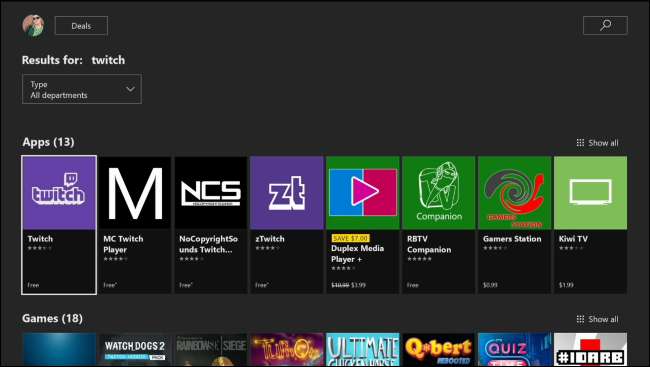
設定するには、Xbox OneでTwitchアプリを起動し、[ログイン]オプションを選択します。 6桁のコードが表示されます。 PCまたは携帯電話で、 とぃtch。tv/あcちゔぁて Webページで、Twitchアカウントでサインインしてから、コードを入力します。これにより、TwitchアカウントがXboxゲーマータグにリンクされます。
Twitchアカウントをまだ作成していない場合は、TwitchWebサイトから作成できます。
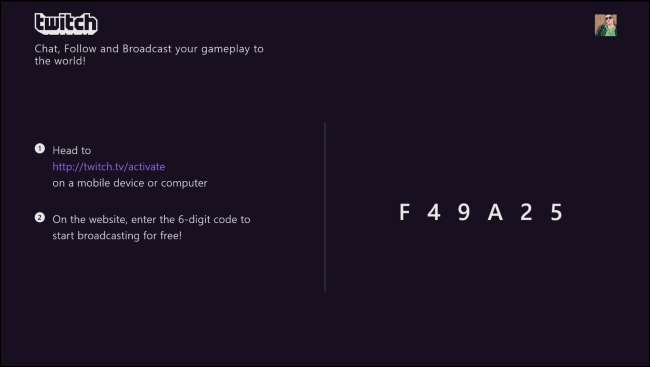
アカウントをリンクしたら、ストリーミングするゲームを起動して、Twitchアプリを再度開きます。これを簡単に行うには、コントローラーのXboxボタンを押してから、最近開いてからオプションとして表示されるTwitchアプリを選択します。
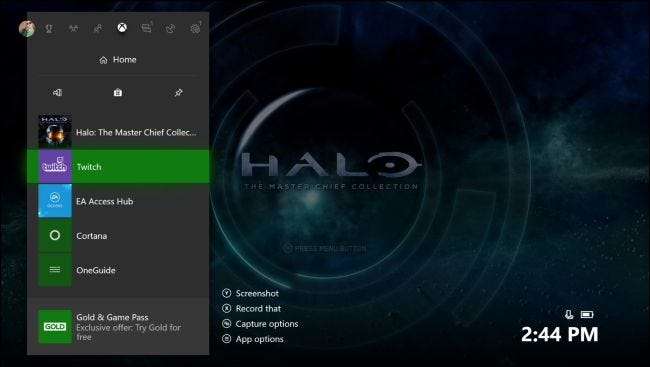
Twitchアプリは、画面の右側にサイドバーアプリとして表示されます。 「ブロードキャスト」を選択して、現在のゲームのブロードキャストを開始します。ゲームを起動する前に[ブロードキャスト]を選択すると、Twitchアプリは、サポートされているゲームを最初に起動する必要があることを通知します。

初めてブロードキャストを開始するとき、Twitchアプリは、使用するかどうかなどを選択できるクイックセットアッププロセスを案内します。 Kinect マイクとウェブカメラとして(接続している場合)。ここで構成するものがない場合、オプションは空白になります。
設定画面を通過すると、最終的に放送のタイトルを入力するように求められます。視聴者はTwitchのWebサイトでこのタイトルを見ることができます。タイトルを入力し、「放送開始」ボタンをクリックしてください。
こちらの[設定]ボタンをクリックして、マイクの音量やブロードキャストのストリーミングビットレート品質などのオプションを変更することもできます。設定ペインには、TwitchチャンネルのURLも表示されます。
hっtps://とぃtch。tv/うせrなめ
、 どこ
ユーザー名
Twitchのユーザー名です。ブロードキャストがスムーズでない場合は、これらの設定に戻ってビットレートを下げる必要がある場合があります。

ブロードキャストが開始され、Twitchペインにその表示が表示されます。コントローラーのXboxボタンをダブルタップして、ゲームに戻ります。
ブロードキャスト中に画面にブロードキャスト通知が表示され、ブロードキャストの長さ、Twitchの視聴者数、マイクとWebカメラがブロードキャストに含まれているかどうかが示されます。
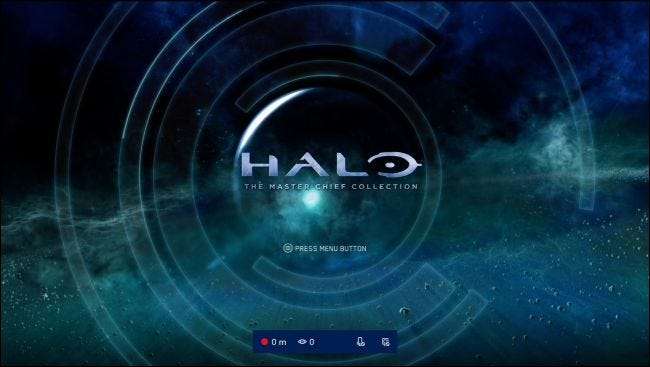
ブロードキャストを停止するには、Xboxボタンを押し、「Twitch」アプリを選択してバックアップを開き、「ブロードキャストの停止」ボタンをクリックします。

ミキサーで放送する方法
関連: Windows10のミキサーでPCゲームプレイをライブストリーミングする方法
MicrosoftのMixerはそれほど広く知られておらず、使用されていませんが、XboxOneにサポートが組み込まれています。別のアプリをインストールしたりアカウントを設定したりしなくても、Mixerでブロードキャストを開始するのは簡単です。数人の友達とゲームプレイセッションをストリーミングしたいだけなら、Mixerはとても便利です。あなたもすることができます Mixerを使用してWindows10からPCゲームプレイをブロードキャストする 。
Mixerを使用するには、ゲームを起動し、コントローラーのXboxボタンを押してガイドを開きます。ガイドの[Broadcast&Capture]タブを選択し、[Broadcast]を選択して開始します。
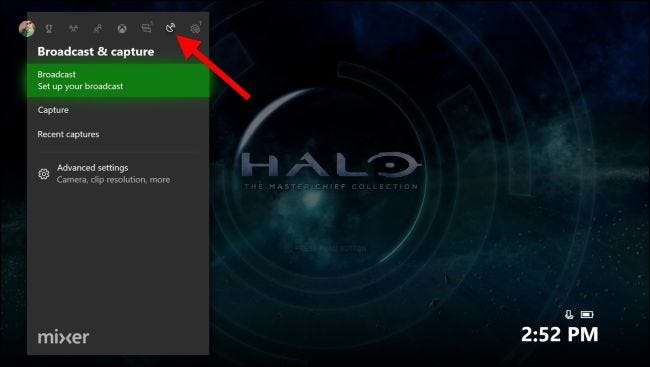
ブロードキャストに関する情報が表示され、ストリームのタイトル、チャットを画面に表示するかどうか、画面上のオーバーレイの位置などの設定を変更できます。 Xbox OneにKinect、Webカメラ、またはマイクを接続している場合は、それらを画面に含めるかどうかを選択することもできます。
この画面が示すように、友達はあなたのストリームをオンラインで見ることができます。
hっtps://みぇr。こm/ようr_xぼx_がめrたg
、 どこ
your_xbox_gamertag
あなたのゲーマータグです。
放送を開始するには、「放送開始」ボタンをクリックしてください。 Xbox Oneは、XboxLiveゲーマータグを使用してMixerへのストリーミングをすぐに開始します。
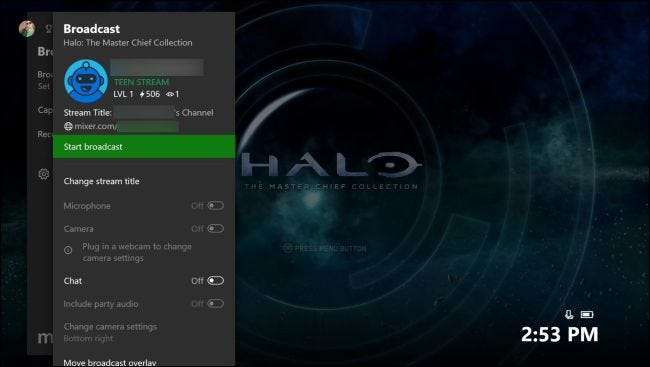
Twitchを使用する場合と同様に、画面上のオーバーレイがブロードキャストステータスを示します。
ブロードキャストを停止するには、Xboxボタンを押し、[ブロードキャストとキャプチャ]タブに移動して、[ブロードキャスト]> [ブロードキャストの停止]を選択します。
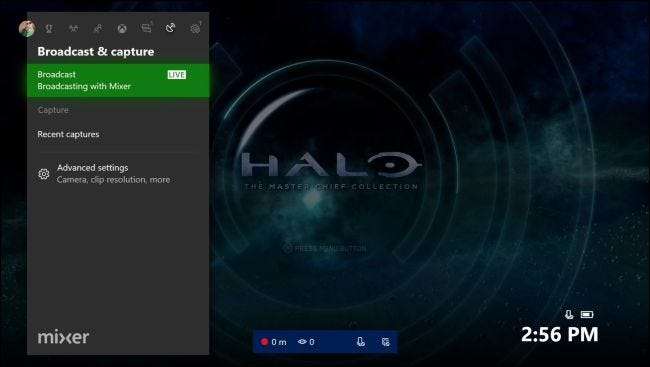
関連: Twitch、YouTube、その他の場所でゲームをストリーミングするための最良の方法
Xbox Oneには、コンソールから直接YouTubeLiveにブロードキャストする方法はありません。 プレイステーション4 。しかし、あなたはいつでもできます XboxOneゲームをWindows10PCにストリーミングする 、 その後 PCブロードキャストツールを使用する YouTubeLiveなどのサポートされていないサービスにブロードキャストする必要がある場合。







